M4V، کوتاه برای MPEG برای ویدئو"فرمت تصویری ویژه که به طور عمده مورد استفاده توسط شرکت اپل است. M4V بسیار نزدیک به MP4 است. اکثر دستگاه هایی که پشتیبانی MP4 M4V توسط به سادگی تغییر فرمت فایل .m4v به .mp4 پخش ویدیو می توانید. با این حال، این روش برای برخی از فیلم های M4V کار نمی کند، به خصوص فیلم تلویزیون قسمت فیلم و موسیقی فیلم ها شما را از فروشگاه iTunes خریداری کرده اید. باید به M4V به MP4 تبدیل و یا ویدئویی بسته به چه فرمت های ویدیویی توسط دستگاه های شما پشتیبانی می شوند.
بخش 1. چگونه برای تبدیل M4V به MP4 در مک و ویندوز کامپیوتر
iSkysoft iMedia لوکس تبدیل است تمیز و ساده نرم افزار کاربردی است که امکان تبدیل M4V به MP4 بدون از دست دادن کیفیت. علاوه بر M4V و MP4, M4V و MP4 این مبدل همچنین از منظم ترین فرمت های فیلم شما ممکن است روبرو می شوند. فیلم از iTunes معمولا در DRM محافظت فرمت M4V هستند. پرونده DRM محافظت شده را می توان تنها در دستگاه های اپل مانند اپل و آی پاد و نه در دستگاه های دیگر بازی. اگر شما بخواهید از این فیلم ها در دیگر بازیکنان سپس آنها نیاز به ذخیره در فرمت فایل MP4 غیر بلایای طبیعی.
دریافت بهترین M4V به MP4 تبدیل ویدئو:
- 150 + ویدئو و صوتی تبدیل فرمت های بین هر دو استاندارد و یا فرمت های ویدیویی HD از جمله MP4, M4V فرمتهای ویدئویی FLV WMV VOB، و غیره.
- Lossless تبدیل فرمت های تصویری با تخمین H.264 در 90 X سرعت سریع تر از دیگر مبدل پشتیبانی.
- شما اگر می خواهید به رایت فیلم ها به دی وی دی کپی دی وی دی و یا دی وی دی پشتیبان گیری برای مک و یا کامپیوتر ویندوز اجازه می دهد.
- ویرایش شما M4V فیلم قبل از تبدیل به MP4 با ساخته شده است فیلم ویرایش ابزار مانند برش، برش، چرخش، اضافه کردن اثرات، تعیین میزان مد آب و زیرنویس ها، و غیره.
- فیلم آنلاین از 1.000 + آنلاین جریان سایت های ویدئویی تبدیل و سپس آنها را به هر فرمتی تبدیل که می خواهید.
- کاملا سازگار با آخرین ویندوز و macOS مانند ویندوز 10 و macOS 10.13 سیرا.
برای تبدیل ویدیو از M4V به MP4, اول دانلود و نصب iSkysoft M4V به MP4 تبدیل ویدئو. سپس شروع برنامه و مراحل 3 مشخص شده در اینجا را دنبال کنید:
مرحله 1. اضافه کردن فایل های M4V به MP4 تبدیل ویدئو
فایل M4V توسط دکمه "اضافه کردن فایل" را انتخاب کنید و یا به سادگی کشیدن و رها کردن آنها را به M4V به MP4 تبدیل. اگر فایل های M4V ذخیره شده در دستگاه های تلفن همراه خود را به سادگی آیکون منوی کشویی در کنار جهت به طور مستقیم فایل های M4V از دستگاه های تلفن همراه و یا حتی دوربین فیلمبرداری استفاده.

مرحله 2. MP4 به عنوان فرمت خروجی را تنظیم کنید
به سینی فرمت و MP4"را از بخش ویدئو انتخاب کنید. تنظیمات ویدیو ماوس بیش از فرمت MP4 و کلیک بر روی آیکون قلم را انتخاب کنید تخمین نرخ فریم نرخ بیت، و غیره. بسیاری از تلفن های هوشمند را به فرمت های ویدیویی خود را و اگر شما هر گونه دستگاه خاص که در فایل های تبدیل خواهد شد به سادگی بازی از این رو دستگاه بهینه سازی تبدیل انتخاب کنید.
اگر شما می خواهید به ادغام چندین فایل، روی گزینه "ادغام تمام فیلم" در پایین به ترکیب فایل های مختلف ویدئویی به یک فایل کلیک کنید.

مرحله 3. شروع M4V تبدیل به فرمت MP4
"تبدیل" را کلیک کنید برای تبدیل فایل های M4V اضافه شده، و به نظاره نشست و استراحت. نرم افزار به بقیه انجام دهد. این فایل های M4V به فرمت MP4 در دقیقه تبدیل می کند. پرونده های بزرگ ممکن است زمان طولانی تر. هنگامی که انجام شده، انتقال پرونده به دستگاه مورد نیاز برای پخش.

توجه داشته باشید: فقط M4V DRM رایگان ویدیو می تواند در انواع دستگاه های اپل متوسط نه فقط لذت می برد. iSkysoft iMedia لوکس تبدیل نرم افزار ساده و مفید است که می تواند کمک به شما تبدیل M4V به فایل های MP4 بازی تقریبا در هر نقطه است. با آن، شما همچنین می توانید ویرایش ویدئو M4V قبل از تبدیل، از جمله تزيينات محصول اثر زیرنویس تعیین میزان مد آب، و غیره. دیگر گزینه های بیش از حد مانند انتخاب چند فایل ادغام فایل های مختلف و غيره وجود دارد.
قسمت 2. نحوه تبدیل M4V به MP4 با استفاده از HandBrake
دستی یکی از محبوب ترین ابزار های مورد استفاده برای تبدیل فیلم از هر فرمت M4V از جمله است. بسیاری از مردم از آنجا که می توانید آن را به تبدیل فایل به فرمت های است که می تواند توسط هر دستگاه پشتیبانی شده استفاده کنید مانند آن است. هنگام استفاده از این نرم افزار آسان به transcode فیلم است.
مرحله 1. فصل ها را فعال کنید یا استفاده از زیرنویس SRT. شما باید بدانید که مگر اینکه شما تنظیمات را تغییر دهید که دستی بطور خودکار پسوند M4V پخش خواهد شد.
مرحله 2. پس از فصل ها را قادر می سازد، به سادگی پسوند از M4v به MP3 تغییر دهید. در واقع، محتوای این فایل ها همین است و تنها تفاوت فرمت است. به سادگی ویرایش آن خوبی کار خواهد کرد.
مرحله 3. برای تنظیم خودکار M4V دستی به MP4 ترجیح شما نیاز به غیر فعال کردن گزینه های که فایل های آینده موثر در فرمت جدید ذخیره خواهد شد.
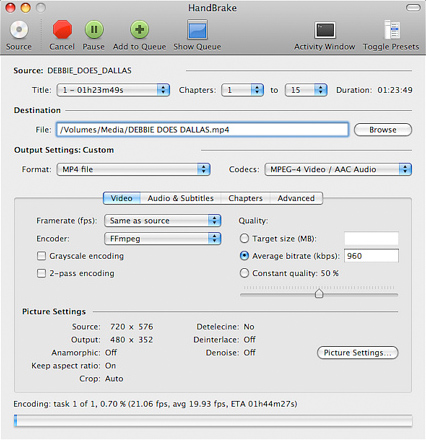
بخش 3. نحوه تبدیل M4V به MP4 با استفاده از VLC
مراحل زیر نشان دادن چگونگی M4V به MP4 تبدیل با استفاده از VLC:
مرحله 1. تبدیل منوی رسانه. VLC را راه اندازی کرده و سپس روی منوی "رسانه" در بالا سمت چپ کلیک کنید. از منوی "تبدیل/ذخیره" را کلیک کنید. من
مرحله 2. فایل M4V برای تبدیل را انتخاب کنید. با استفاده از دکمه "اضافه کردن" یک یا چند فایل M4V برای تبدیل را انتخاب کنید.
مرحله 3. تعیین نام فایل برای فایل تبدیل شده است. در کادر فایل مورد نظر به پوشه محل و نام فایل های ویدئویی تبدیل انتخاب کنید.
مرحله 4. MP4 به فرمت های تصویری برای تبدیل را انتخاب کنید. زیر "مشخصات" را انتخاب کنید فرمت مورد نظر از فرمت های ذکر شده. انتخاب کنید "ویدئو – H.264 + Mp3 (MP4)". وی ال سی تبدیل فیلم به فرمت های مختلف مانند MP4, AVI, ASF، WMV، MPEG، و غیره و لیست کامل پشتیبانی فرمت های ذکر شده است.
مرحله 5. تنظیم تنظیمات. شما منو با آیکون ابزار برای تغییر پیکربندی فایل نهایی استفاده کنید. شما می توانید پشتیبانی صوتی و کدک های ویدئویی مانند bitrates وضوح و کیفیت صدا و نرخ فریم.
گام 6. M4V تبدیل به MP4. وقتی تمام تنظیمات را نشان داده اند، کلیک کنید "شروع" را فشار دهید برای شروع تبدیل. زمان گرفته شده برای تکمیل تبدیل طول تنظیمات انتخاب شده و سرعت کامپیوتر شما بستگی دارد.

قسمت 4. راهنمای کاربر برای تبدیل M4V به MP4 FFmpeg
مرحله 1. دریافت فایل M4V به برنامه اضافه کنید. باز FFmpeg و فایل M4V به برنامه اضافه کنید. شما می توانید بکشید و رها کردن فایل M4V در فضا در قسمت بالای پنجره برنامه کاربردی را در بر داشت. شما می توانید همچنین آپلود فایل M4V با کلیک کردن روی دکمه "باز" و سپس مرور فایل از کامپیوتر شما.
مرحله 2. MP4 را به عنوان فایل مورد نظر را انتخاب کنید. رفتن به تب "ذخیره بعنوان" و MP4 را به عنوان فرمت خروجی را وارد کنید. همچنین، اطمینان از کدک های فایل های تصویری خود را در نوار "کدک های ویدئویی" نشان داده است. شما همچنین می توانید ویرایش تنظیمات فایل نهایی شما مانند بیت اندازه نرخ فریم، و غیره.
مرحله 3. M4V تبدیل به MP4. پس از ویرایش تنظیمات با کلیک بر روی دکمه "رمز" واقع در پایین سمت راست برنامه به پایان تبدیل.
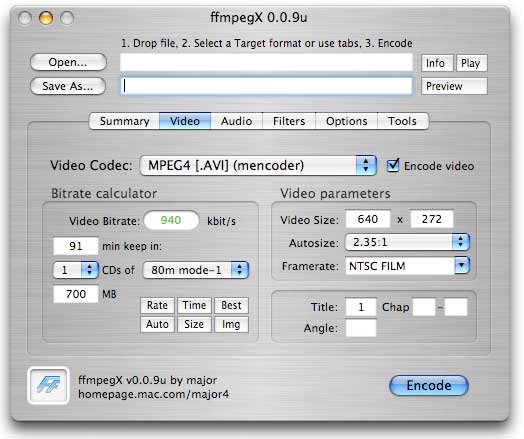
چرا iSkysoft iMedia لوکس تبدیل برای مک و ویندوز را انتخاب کنید
| محصولات |
مبدل ویدیو رایگان
|
مبدل آنلاین
|
|
|---|---|---|---|
| پشتیبانی از تمام فرمت های ویدیویی از جمله MP4 ویدئویی فرمتهای MTS و M2TS FLV، و غیره |
|
پشتیبانی محدود | پشتیبانی محدود |
| M4V تبدیل به MP4 با کیفیت اصلی |
|
|
|
| سرعت تبدیل | بسیار سریع | نرمال | آهسته |
| تبدیل فیلم های خود را به سایت های مانند یوتیوب، فیس بوک و به اشتراک گذاری ویدئو |
|
پشتیبانی محدود | پشتیبانی محدود |
| نمایش زمان برآورد شده تبدیل |
|
||
| تبدیل و انتقال MP4 به دستگاه های قابل حمل مانند آی فون اپل و گوشی های آندروید به طور مستقیم |
|
پشتیبانی محدود | پشتیبانی محدود |
| واکشی و فیلم و تلویزیون نشان می دهد فراداده برای فیلم های خود را اضافه کنید |
|
||
| شخصی سازی و ویرایش فیلم ها M4V قبل از تبدیل |
|
پشتیبانی محدود | پشتیبانی محدود |
| پشتیبانی از هر دو مک/ویندوز |
|
پشتیبانی محدود |
|
| پشتیبانی 24 ساعته |
|
پشتیبانی محدود | پشتیبانی محدود |
| تبلیغات رایگان |
|
پشتیبانی محدود |
|
اختیاری: رایگان آنلاین M4V به MP4 تبدیل
اگر شما نمی خواهید برای نصب یک برنامه کامپیوتری شما همچنین می توانید آنلاین مبدل برای تبدیل M4V به MP4، را امتحان کنید. زیر کنید:
توجه داشته باشید: زیرا ابزار آنلاین "https" را پشتیبانی نمی کند اگر مطلب زیر خالی، پس لطفا دستی نماد "محافظ" در سمت راست نوار آدرس مرورگر بارگیری اسکریپت کلیک کنید. این عمل امن بدون هر گونه صدمه به داده ها یا کامپیوتر است.
تفاوت بین MP4 و M4V
M4V فرمت ویدئو ظرف تاسیس شده توسط اپل برای کدگذاری ویدئو، فیلم، و غیره در فروشگاه iTunes است.
MP4 فرم کوتاه برای MPEG-4 قسمت 14 است و این فرمت جهانی ظرف های مورد استفاده برای ذخیره سازی ویدئو و صوتی و زیرنویس ها و تصاویر است.
| پسوند پرونده | M4V | MP4 |
|---|---|---|
| توسعه و کاربرد | توسعه یافته توسط شرکت اپل و به طور خاص برای محصولات اپل | طراحی شده توسط گروه تصویر متحرک (MPEG) و می تواند آن را در اکثر بازیکنان رسانه پخش. |
| کدک های صوتی تصویری | H.264، هنا، AC3 | MPEG-4/H.264, AAC |
| سازگاری | تنها می تواند در کامپیوتر از طریق iTunes پخش و محدود به محصولات اپل است. | این بسیار است جهانی است، و می تواند بازی در همه دستگاه ها و رسانه ها بازیکنان. |
| محبوبیت | آن را بسیار محبوب است با روند محصولات اپل مانند اپل، مک، آی فون، و غیره می شود. | به طور گسترده ای استفاده می شود برای آپلود، جریان و به اشتراک گذاری اینترنت. بیشتر کاربر پسند برای انتقال ذخیره کنید، کپی و پخش در دستگاه های تلفن همراه است. |




